Recoverit Data Recovery helps you recover lost and deleted files in 3 steps and minutes. 1000+ types and formats of data are available. It supports to recover data from laptop, recycle bin/trash, internal hard drive, external storage media, and even a crashed computer.
free download
free download
Recoverit User Guide
Get Started
Brief Introduction
Download/Update/Uninstall
Register and Recover Data
Data Recovery
Recover from Computer
Recover from Emptied Recycle Bin
Recover from External Devices
Recover from Disk Image
Crashed Computer Recovery
NAS and Linux
NAS Data Recovery
Linux Data Recovery
Enhanced Recovery
Corrupted Video Repair
Recoverit Tutorial Videos
Recoverit User Guide PDF
Brief Introduction
For most of us, losing data is a common occurrence. Recoverit Expert Data Recovery for PC can recover over 1000 file types and formats from various storage sources, including Windows computer hard drives, desktops, emptied recycle bins, external storage devices, NAS and Linux devices, and even wrecked computers and BitLocker encrypted drives.
Moreover, the Enhanced Recovery option is dedicated to recovering lost videos, including deeply hidden and large-scale 4K/8K videos. The patented technology for video recovery can automatically scan, collect, and match video fragments to ensure your video files are completely restored and can be played.
Wondershare Recoverit also features a video repair tool that can fix corrupted videos in a variety of situations.
Overall Features
Recoverit Data Recovery is well-recognized among more than 5,000,000 users the world over. Let’s have a snapshot of the software and get to know why it is recognized as “Leader in Data Recovery” by G2 users.
- Recover 1000+ types and formats of data and files, including documents, photos, audio files, videos, emails, and many more.
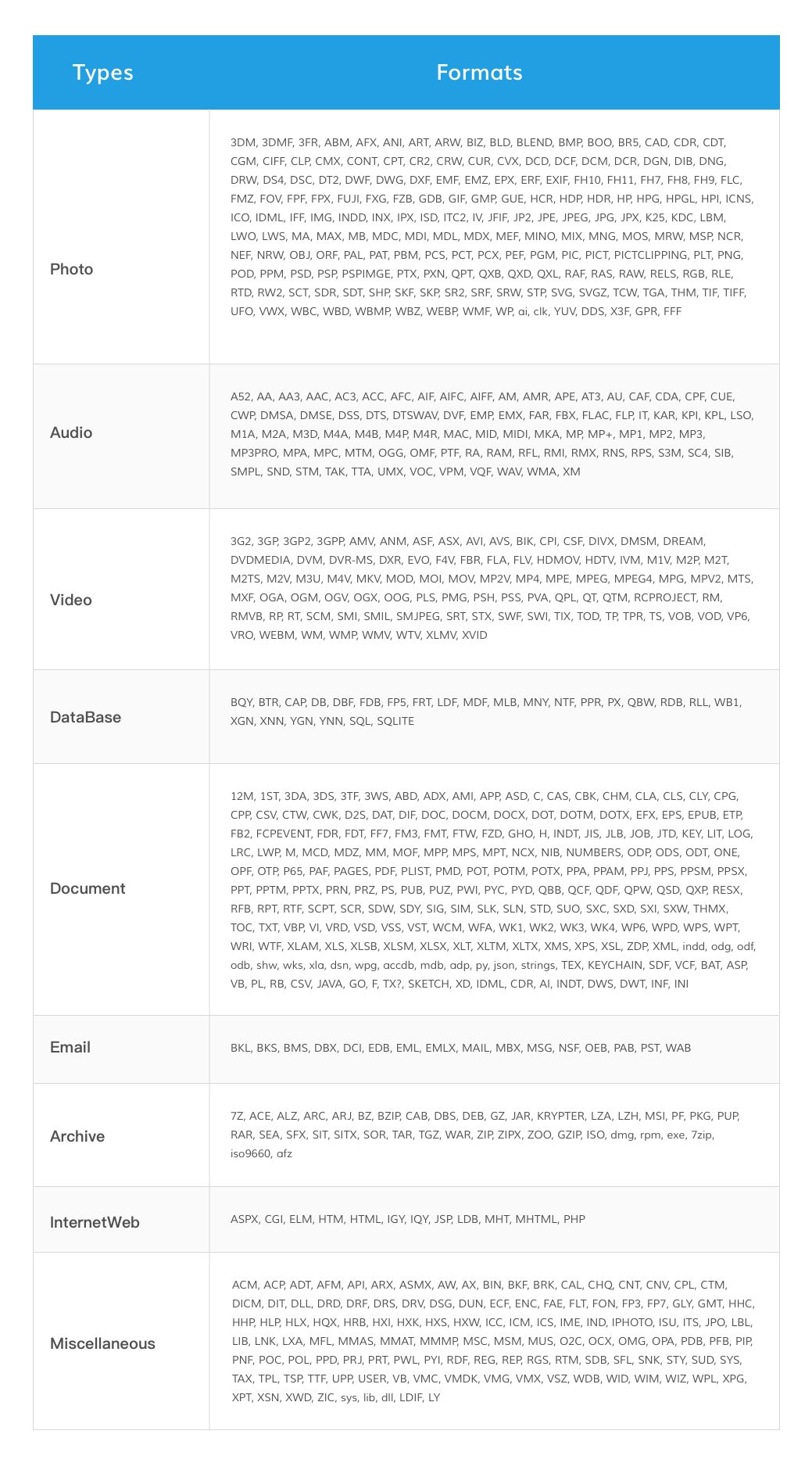
- Recover data from 2000+ storage devices, such as SSD, HDD, external hard disks, USB flash drives, SD cards, CF cards, Linux devices, NAS servers, digital cameras, drones, action cameras, camcorders, audio recorders, music players, etc.
- Support 500+ data loss situations, such as accidental deletion, formatting, virus attack, system crash, disk damage, improper operation, etc.
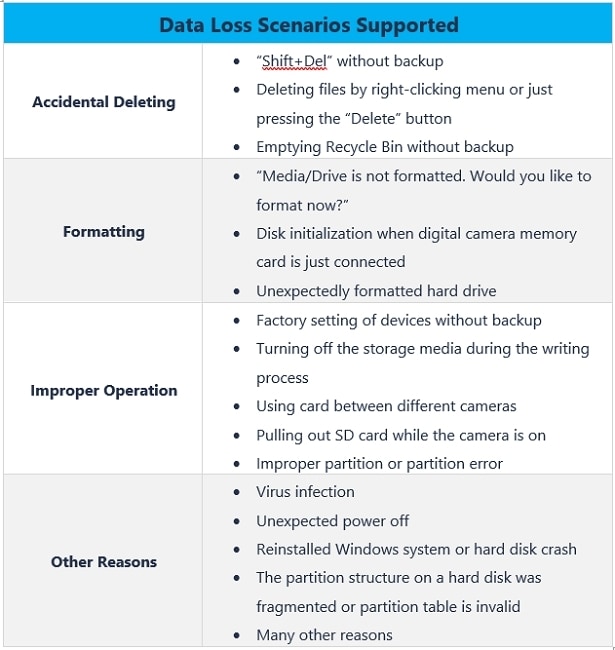
- Support to recover a single file, multiple files, and folders.
- Support to scan an entire disk or a specific file path.
- Support to recover data from disk image.
- Recover data from NAS devices through a remote connection. No need to pull out the hard drives.
- Deep, intelligent, and fast scan for all lost data.
- Previews and thumbnails are available before the recovery.
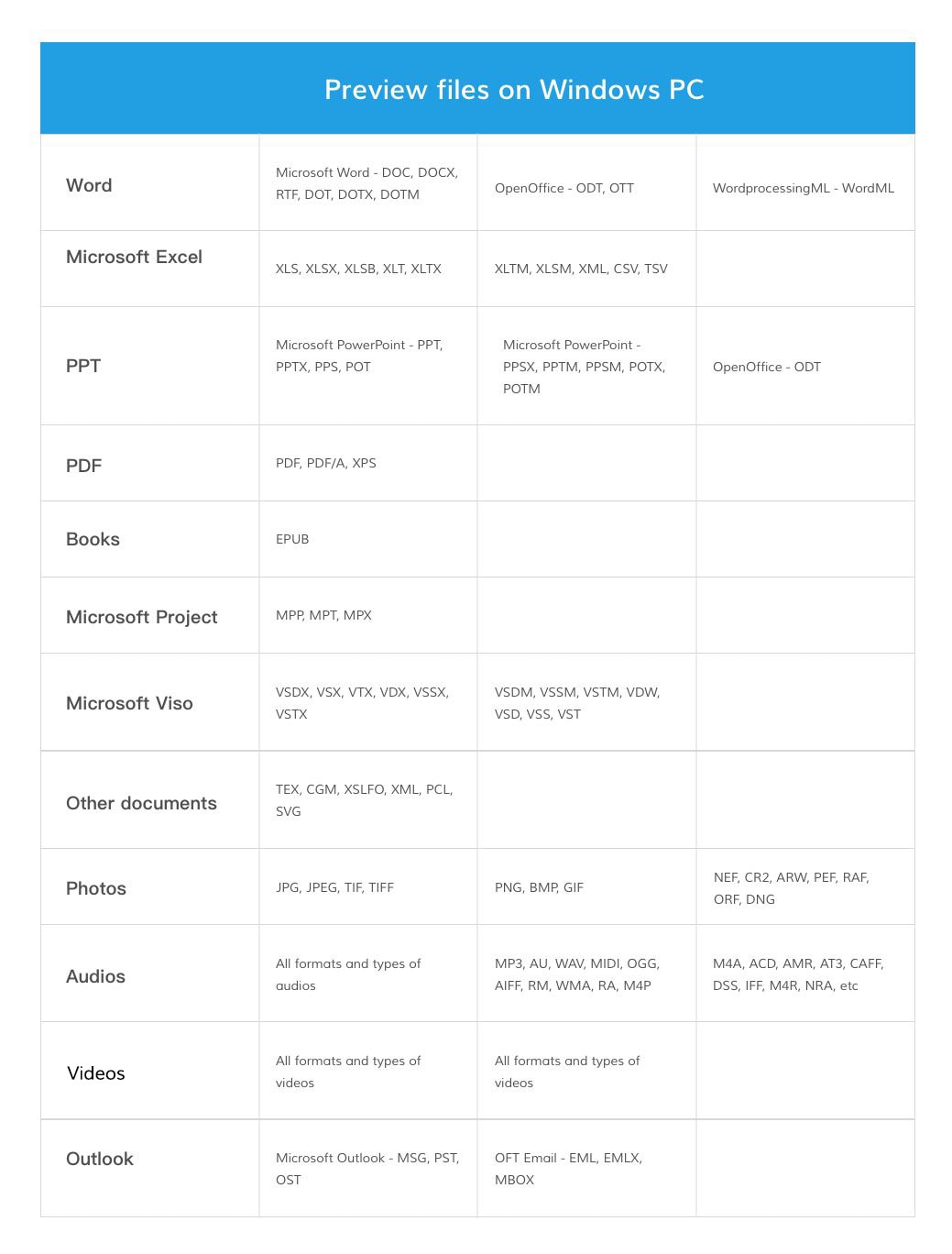
- If the scanned photo and document files are corrupt, Recoverit will repair them automatically during the preview process.
- Excellent search and filtering options to pinpoint lost data.
- Design the scanning progress bar to know the scanning time left, the number of files found, and the hard drive sectors that have been scanned.
- Repair all kinds of inaccessible corrupt, broken, or damaged videos, including MOV, MP4, M2TS, MKV, MTS, 3GP, AVI, FLV, MXF, KLV, INSV, M4V, WMV, MPEG, ASF formats.
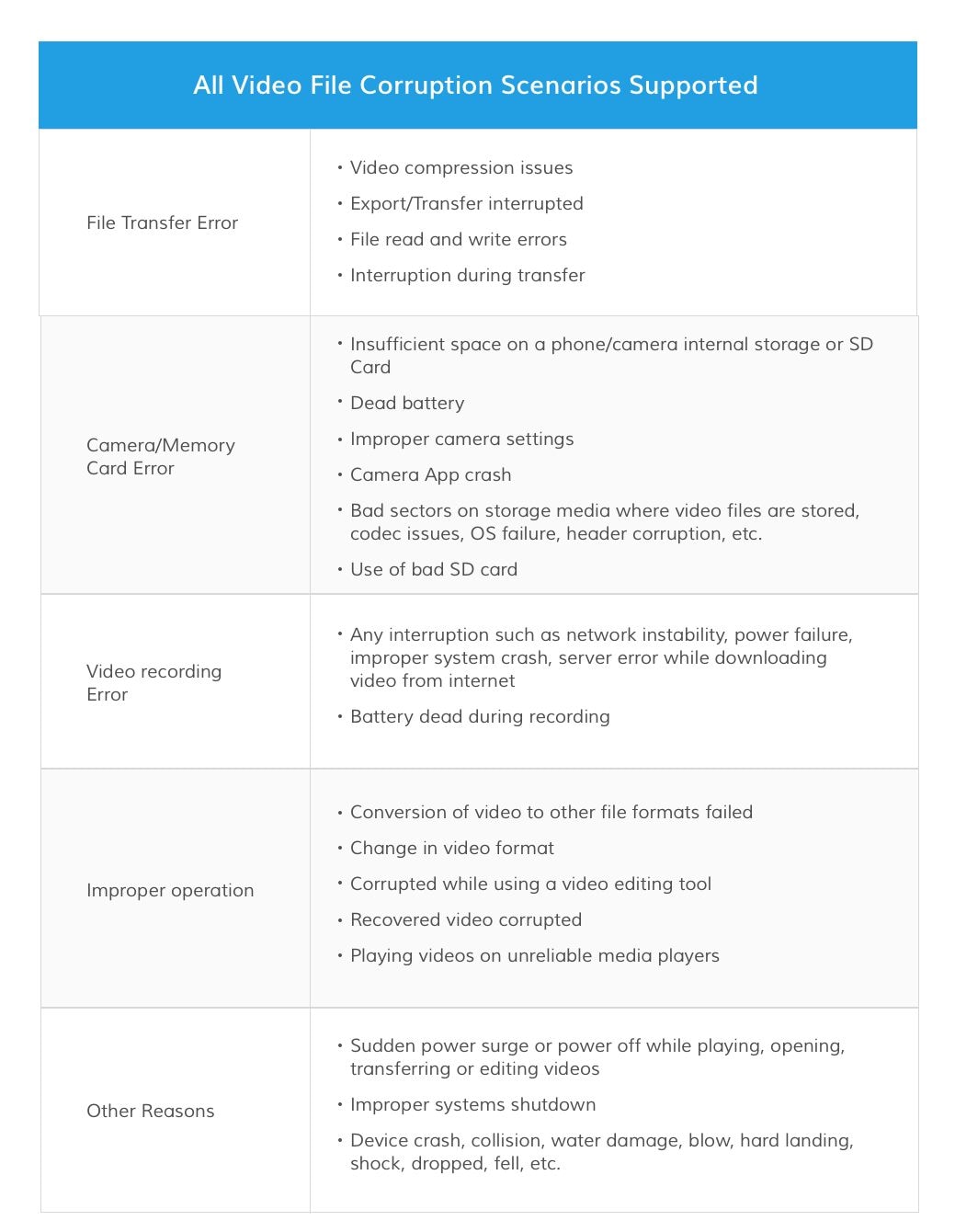
- Intuitive interface and straightforward recovery process
- Support the computer screen with different resolutions (100%, 125%, 150%).
- Work on Windows 11/10/8.1/8/7/Vista, Windows Server 2022/2019/2016/2012/2008/2003, and Mac macOS X 10.10 – macOS 13 Ventura.
- Compatible with almost all file systems like NTFS, FAT32, FAT16, exFAT, ReFS, APFS, encrypted APFS, HFS+, encrypted HFS, HFSX, RAW, RAID, EXT2, EXT3, EXT4, BTRFS, JFS, etc.
free download
free download
How To Download/Install/Update Wondershare Recoverit for Windows
The download and installation of Recoverit for Windows are simple and easy. Get the simple steps here.
1System Requirements
If you want to install and run Wondershare Recoverit for Windows, the minimum required specifications are as follows:
- Operating Systems: Windows 1110/8.1/8/7/Vista, Windows Server 2022/2019/2016/2012/2008/2003
- RAM: 2 GB minimum (4 GB recommended)
- CPU: 1Ghz or above (32bit or 64bit)
- Hard Disk Space: 56MB minimum space for installing
2Download Wondershare Recoverit for Windows
Recoverit comes in Windows and Mac versions. As per your needs, choose the correct version and click the below button to get the software downloaded.
3Install Wondershare Recoverit for Windows

- Step 1. Double-click the “recoverit_setup_full4134.exe” file in your downloaded folder.
- Step 2. Click “Install.» A dialogue will appear to ask for an installation confirmation. You can also click “Customize Install” to select your preferred language and destination.
- Step 3. Click “Start Now.» Wait for a few minutes, and an ending dialogue will appear. Start the recovery process using Recoverit on your Windows computer in no time.
Note: To launch Recoverit Data Recovery, simply double-click the «Wondershare Recoverit” icon on the Desktop.
4Update Wondershare Recoverit for Windows
For all users who buy Recoverit Essential, Standard, or Premium, the free update during the plan’s validity period is provided. With an active Internet connection, Recoverit can be updated automatically. If not, you can also follow the below steps.
- Step 1. Launch Wondershare Recoverit for Windows.
- Step 2. Click the Menu button on the top right corner. Then, choose “Check for Updates” from the drop-down menu.

- Step 3. Confirm the update to the latest version.

free download
free download
1. Register Wondershare Recoverit for Windows
Recoverit Data Recovery for Windows allows you to scan and preview data stored on your computer or storage devices for free totally. But if you want to recover and save the lost or deleted files, please register and upgrade Recoverit first.
Suppose you are already a user of Wondershare products like Filmora and PDFelement. In that case, you can directly log into Recoverit with the Wondershare ID.

If you are a new user, follow the steps below to register a Wondershare ID.
Step 1. Click Log in > Create an account to go to the registering page.

Step 2. Input your email, password, and name. After that, click “Create Account” to finish the registration process.
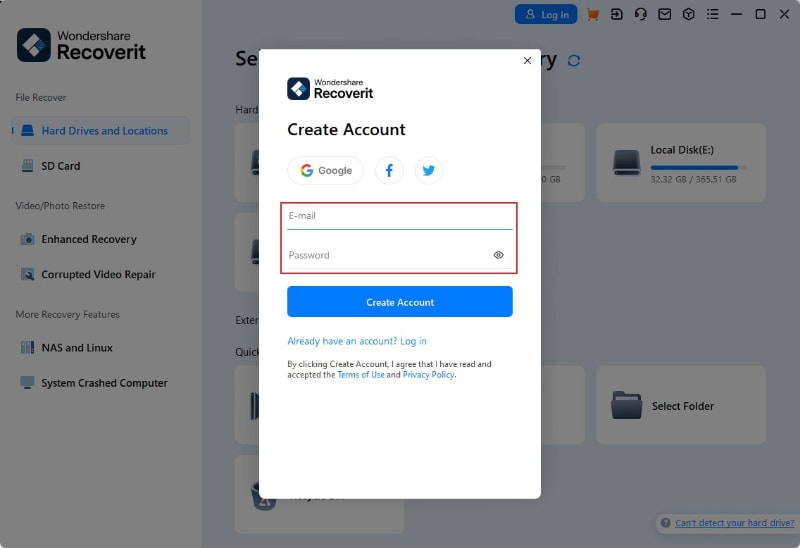
2. Purchase Wondershare Recoverit for Windows
Recoverit Data Recovery has an official online store for each of you: https://recoverit.wondershare.com/buy/store.html. You can go to this page from the software in multiple ways.
Way 1. As soon as you register your Wondershare ID, the following window will appear. You can click the «Buy” button to visit the store page.
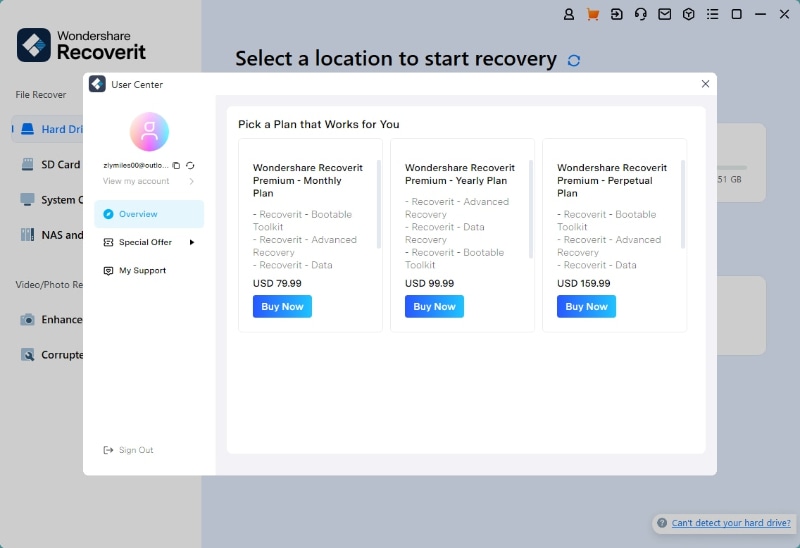
Way 2. If you haven’t logged into your Recoverit account, you can click the Cart icon on the top right corner to view the price and plan.

Way 3. When you have scanned and found your desired files, you will click the “Recover” button to save the files to a safe location. However, if you haven’t purchased a license, the following window will pop up. You can select the plan per your need and click the “Buy» button to check the details.

free download
free download
Recover Files from Windows Computer
Although Recoverit has updated its interface, the recovery process is still the same. To recover data on a computer, please follow these 3 steps:
- Select a location
- Scan the location
- Preview Hard Drives and Locations» on the left. Here, please select a hard disk under the «Hard Disk Drives» tab or Desktop under the «Quick Access» tab.
Click «Start» to begin the scanning on the selected location.

Step 2 Scan the Location
Recoverit will start an all-around scan automatically. In the former versions, it would take a few minutes to finish the scanning. Sometimes, even a few hours were required if many large-sized files were present. However, Recoverit has largely speed up the scanning process and will surely save your recovery time.
Meanwhile, you can see the real-time the scanning results on the interface, by which you can check the result at any time.

During the scanning process, you can also pinpoint files or stop scanning for your convenience.
If you are looking for lost or deleted videos, then you can click on the «Advanced Video Recovery» option that is located at the bottom-left corner of the interface. Simply click on it to perform a deep scan to look for large-sized videos. You can know more about the Advanced Video Recovery feature later in this tutorial.
1Pinpoint Files During the Scanning
During the scanning, you can toggle between different ways to filter, select, and pinpoint the files you want to recover. The ways are respectively «File Type», «Time», «File Size» and «All Files». After you set the filter, the program will load the searching results match to what you want.

Moreover, you can also directly search the keywords in the right-up box. Then Recoverit will recognize all the files referred to the keywords.

- File Type: Filter results for specific file types, such as photos, multiple file types, or view all file types
- Time: This will let you filter files for specific dates on which they were modified or created.Toggle between the feature to show system files or hide system files
- File Size: To view all files irrespective of their size or files of a specific size (like 100-500 MB)
- All Files: By clicking this, you can view all files or only view the deleted files.
2Pause or Stop the Scanning
Even if Recoverit starts to scan the selected location for your lost data, you can pause or stop it at any time. You can suspend the scanning temporarily by clicking the pause button
, and the notice «Scanning Paused» will display on the progress bar. You can continue the process after clicking the play button
 .
.

If you have found something you want, you can stop the process at any point by clicking on the stop button.
Step 3 Preview and Recover Files
Recoverit allows users to preview the recoverable files before proceeding to the recovery step. If you are premium users, you can preview files with no limits. If you utilize the free version, you can still get a 10-second preview.
You can select the targeted files and click the «Recover» button to retrieve your files back.
1 Preview Files after the Scanning
As a Recoverit user, you can preview data by clicking on the file.
Besides, a preview window will pop up after clicking the «Preview» button or double-clicking a file.
Moreover, when you click on the file, some information about the file will display, including the file name, file size, file path, and the modified date.
Recoverit provides a wide preview for photos on its interface. The interface also displays other similar photos for our reference at the bottom. Additionally, it also gives us an option to view the photo on full screen, zoom in, zoom out, or rotate it.

Recoverit supports to preview almost all the common types of files, such as images, videos, audios, Outlook emails, documents, and many more.
- Preview a Photo

- Preview a Video

- Preview an Audio File

- Preview a PowerPoint File

- Preview a Word File

- Preview an Excel File

- Preview a PDF File

If you are not able to preview the files, we offer some inbuilt tips for you. Follow them and get the problems fixed. You can get the exact details on the page: Preview files with Recoverit
2 Recover Files from Windows Computer
After reviewing the files and confirming they are what you want, you can now get them all back using Recoverit.
Directly hit on the «Recover» button to retrieve your lost data back and choose a path to save the recovered files.
Please do not save the files to the hard disk where you have deleted or lost the data.

Note: The steps imply for recovering data from a Windows computer’s internal hard drive. If you need to get data back from Recycle Bin, external devices, or a crashed computer, please read a little further.
Video Tutorial on Windows Computer Data Recovery
Recent Videos from Recoverit
Источник: recoverit.wondershare.com
Обзоры и лучшая альтернатива Wondershare Recoverit восстановления данных
Перед тем, как загрузить или приобрести Wondershare Recoverit Data Recovery для восстановления удаленных или потерянных файлов с компьютера, вы должны получить отзывы об этой программе.
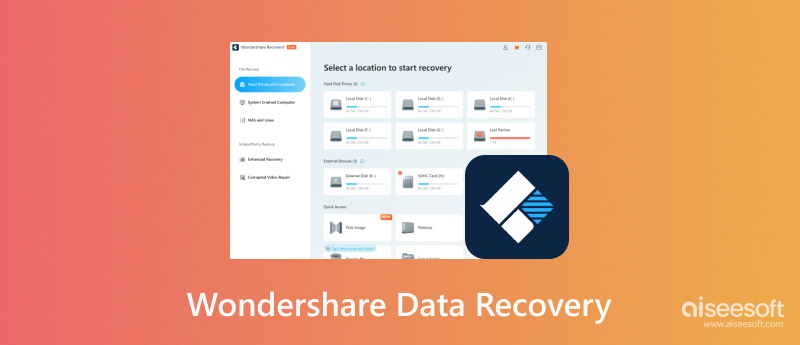
Восстановление данных Wondershare
Вот некоторые комментарии, которые вы можете получить от Quora.
- Wondershare Data Recovery прекрасно работает для меня. Безопасное и эффективное программное обеспечение для восстановления данных .
- Wondershare намного дороже, чем другие программы для восстановления данных. В некоторой степени Wondershare Data Recovery не так точна, как другие программы.
- Тем не мение. Wondershare Data Recovery достаточно мощный для исправления операционной системы .
Ну все те Wondershare Data Recovery обзоры не достаточно полны Поэтому, если вы хотите узнать больше об этом мощном программном обеспечении для восстановления данных, вы можете просмотреть следующие с отзывами чтобы получить ответ и найти лучшее альтернатива здесь.
- Часть 1. Wondershare Recoverit Восстановление данных Intro
- Часть 2. Wondershare Recoverit Стоимость восстановления данных
- Часть 3. Как использовать Wondershare Recoverit Data Recovery
- Часть 4. Минусы и плюсы Wondershare Recoverit восстановления данных
- Часть 5. Лучшая альтернатива Wondershare Recoverit Data Recovery
Часть 1. Wondershare Recoverit Восстановление данных Intro
Wondershare Data Recovery — полезная программа, которая может помочь вам восстановить удаленные или потерянные данные как с внутреннего жесткого диска, так и с внешнего носителя. Чтобы быть более конкретным, вы можете восстановить файлы с вашего Mac или компьютер Windows, флэш-накопители, карты памяти, мобильные телефоны, камеры и видеокамеры.
Благодаря широкой поддержке восстанавливаемых типов файлов и цифровых устройств вы можете запускать Wondershare Data Recovery в любое время, когда вы страдаете от потери данных. Более того, вы можете тщательно просмотреть все отсканированные данные и выбрать, какой файл восстановить без особых усилий. Таким образом, вы можете восстановить практически все типы данных на цифровых устройствах с помощью программного обеспечения Wondershare Data Recovery.
В своем последнем обновлении он может восстанавливать поврежденные видео и восстанавливать их с высокой скоростью.
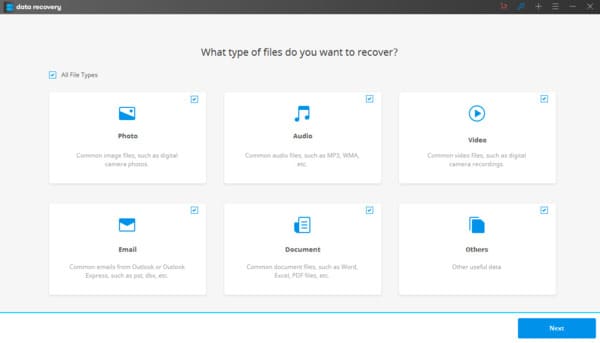
Часть 2. Wondershare Recoverit Стоимость восстановления данных
Восстановление данных Recoverit бесплатно?
Нет, но он предлагает бесплатную пробную версию для сканирования и предварительного просмотра удаленных файлов. Вы можете бесплатно скачать эту программу, чтобы сначала попробовать.
Для успешного восстановления данных вам необходимо скачать полную версию.
Базовая цена Wondershare Data Recovery составляет $ 59.95 в год.
Кроме того, версия Wondershare Data Recovery Pro стоит $ 69.95 каждый год. Основное отличие состоит в том, что вы можете получить пожизненную лицензию на загрузочный инструментарий из последнего варианта.
Стоимость расширенной версии Wondershare Recoverit Data Recovery составляет 79.95 долл. США, что позволяет восстанавливать поврежденные видео и легко восстанавливать их.
Проверьте здесь, чтобы узнать больше о бесплатное программное обеспечение для восстановления данных для Windows и Mac компьютера.
Часть 3. Как использовать Wondershare Recoverit Data Recovery
Как работает Wondershare Recoverit Data Recovery?? Это стоит того?
Теперь давайте проверим это.
Шаг 1 Скачать Wondershare Recoverit
Бесплатно загрузите Wondershare Recoverit Data Recovery на свой компьютер. Установите и следуйте инструкциям на экране, чтобы запустить его на своем компьютере.
Размер загружаемого файла составляет всего 1.32 МБ, поэтому его можно быстро загрузить бесплатно, но процесс установки занимает несколько минут.
Шаг 2 Сканировать диск
Здесь вам нужно выбрать жесткий диск под Жесткие диски вкладке или Для ПК под Select location меню.
Нажмите Пуск, чтобы проверить выбранный диск на вашем компьютере.
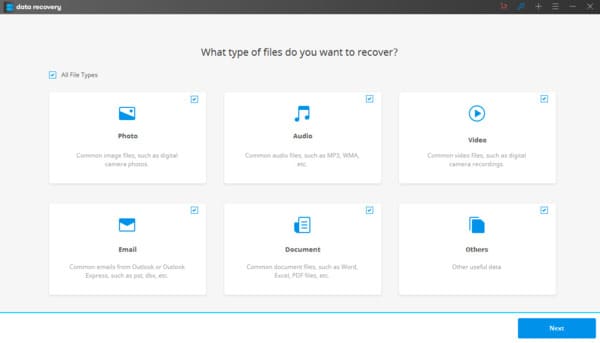
Шаг 3 Предварительный просмотр удаленных данных
Когда процесс сканирования завершен, вы можете найти нужный вам файл и просмотреть его в деталях.
Для использования функции поиска в правом верхнем углу, чтобы найти файлы вам нужно быстро.
Затем нажмите Recover начать возвращать удаленные файлы на ваш компьютер.
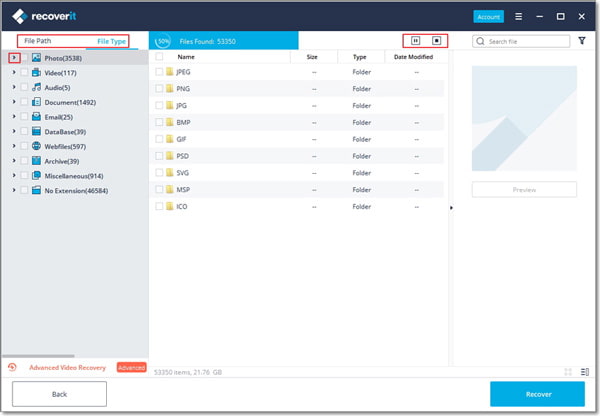
Не можете найти удаленные файлы? Просто попробуй Глубокий анализ внизу.
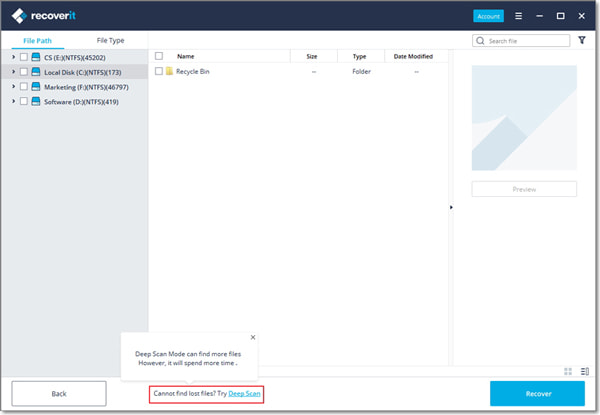
Для восстановления видео рекомендуется использовать опцию Advanced Video Recovery.
Часть 4. Минусы и плюсы Wondershare Recoverit восстановления данных
Wondershare Recoverit восстановления данных безопасно?
Это трудно решить. Лично я использую его без каких-либо предупреждений от Norton. Во время теста весь процесс выполняется в автономном режиме. В настоящее время, кажется, ни один пользовательский отчет не является безопасным.
Однако минусы и плюсы от вас не должны пропустить:
- Восстановите удаленные или потерянные данные в несколько кликов.
- Поддержка многих восстанавливаемых типов файлов, включая фотографии, видео, аудио, документы, архивы и электронная почта.
- Предварительный просмотр и восстановление выбранных данных свободно.
- Гарантия безопасного восстановления удаленных файлов с ПК / ноутбука / сервера и других носителей.
- Работа совместима с новейшими компьютерами Windows и Mac.
- Не все файлы могут быть просмотрены перед восстановлением при использовании Wondershare Data Recovery.
- Качество вывода восстановленных файлов не так хорошо, как исходные.
- Иногда процесс сканирования зависает.
Часть 5. Лучшая альтернатива Wondershare Recoverit Data Recovery
В общем, Wondershare Recoverit Data Recovery — отличное программное обеспечение для восстановления удаленных или утерянных файлов с компьютера, тем не менее, есть много альтернатив этой программе поиска данных, которую вы должны держать в списке. Aiseesoft Data Recovery является одним из них.

- Восстановление удаленных и потерянных данных с внешнего и внутреннего жесткого диска.
- Восстановление фотографий, видео, музыки, электронных писем, документов и других системных файлов.
- Восстановление данных из-за повреждения Mac, сбоя, зависания, опустошенного мусора и т. Д.
- Работает с Windows 10/8/7 и macOS Monterey и более ранними версиями.
Почему Aiseesoft Data Recovery может быть лучшей альтернативой Wondershare Recoverit Data Recovery? Проверьте следующие различия между ними.
Следующая таблица основана на быстром сканировании внутреннего диска F (около 46.2 ГБ).
Aiseesoft Data Recovery VS Wondershare Recoverit Восстановление данных Особенности Aiseesoft Data Recovery Wondershare Recoverit Восстановление данных Быстрая скорость сканирования 00:03:45 (Найти 549,436 XNUMX файлов) 00:16:27 (Найти 906,331 файлов) Скорость глубокого сканирования 02:42:31 (Найти 2,885,451 файлов) 03:25:19 (Найти 1,356,436 XNUMX XNUMX) Предварительный просмотр файлов Нет Да Использование процессора Низкий High Режимы сканирования По типам данных и расположению диска По расположению диска и папке Сохранить процесс сканирования Да Нет Цена $ 29.97 / год $ 59.95 / год Теперь давайте проверим, как использовать это программное обеспечение для простого восстановления удаленных файлов с компьютера.
Шаг 1 Запустите Wondershare Data Recovery замену
Загрузите, установите и запустите это программное обеспечение для восстановления данных на вашем компьютере.
Шаг 2 Выберите тип данных и диск для сканирования
Выберите тип данных, который вы хотите восстановить, установите флажок диска для сканирования и нажмите Сканировать начать быстрое сканирование на компьютере.

Шаг 3 Восстановить данные с компьютера
Для быстрого сканирования потребуется несколько минут. После завершения сканирования просто найдите нужные данные по пути или типу файла и нажмите Recover восстановить их на свой компьютер.

Не можете найти удаленные файлы? Просто попробуйте глубокое сканирование в правом верхнем углу. Требуется несколько часов, если в режиме Deep Scan присутствует много файлов большого размера.
В общем, вы можете легко восстановить потерянные или удаленные файлы, используя Wondershare Data Recovery и его лучшую альтернативу. Какой из них будет вашим лучшим вариантом?
Пожалуйста, оставьте сообщения ниже, если у вас есть другие хорошие рекомендации.
Что вы думаете об этом посте.
Рейтинг: 4.8 / 5 (на основе голосов 258)
Источник: ru.aiseesoft.com
Как восстановить удалённые картинки и фотографии: обзор утилиты Wondershare Recoverit Photo Recovery
Лет двадцать назад случайное удаление важных файлов вызывало панику, переходящую в апатию — восстановление удаленной информации было уделом сервисных центров, о существовании которых мало кто знал, а стоимость их услуг приближалась к половине средней зарплаты по стране. Специальные программы для восстановления тех лет не отличались понятным интерфейсом и для работы требовали загрузочную дискету со средой DOS. Лишь к концу нулевых начали появляться удобные и понятные приложения для восстановления удаленных файлов и отформатированных жестких дисков. С тех пор шутка про «format c:» перестала быть настолько пугающей – каждый домашний пользователь получил возможность повернуть время вспять, вернув на жесткий диск файлы, удаленные даже из Корзины.
Wondershare Recoverit Photo Recovery
Рассмотрим один из таких современных программных пакетов, способных восстановить данные после случайного удаления, форматирования диска и удаления всего раздела. Речь пойдет о Recoverit Photo Recovery от Wondershare — разработчика, который также развивает тулбокс dr.fone для работы с контентом на iOS- и Android-смартфонах.
Wondershare Recoverit Photo Recovery, несмотря на свое название, умеет восстанавливать не только изображения, но также видео- и аудиофайлы.
Программа существует в версиях для Windows и macOS, хотя для пользователей компьютеров Apple восстановление удаленных фото – больной вопрос, о котором мы расскажем чуть позже. Приложение работает даже со старыми операционными системами, такими как Windows XP и Mac OS X 10.6, то есть спасать с его помощью файлы можно даже на очень старых компьютерах. Например, в маленькой фотомастерской, где ПК с обрабатываемыми фотографиями клиентов исправно работает с начала 2000-х.
К чести Wondershare, на этапе установки в Windows приложение не пытается доставить рекламные модули — при включении настраиваемой установки ничего постороннего в списке устанавливаемых пакетов нет.
Интерфейс Recoverit Photo Recovery прост и понятен, хотя и лишен русского языка. Однако приложения Wondershare обычно выполнены настолько лаконично, что перевод практически не требуется. В приложении нет как такового главного меню, при запуске сразу же открывается список логических и физических дисков.

Отметим некоторые ограничения Recoverit Photo Recovery. Версия для macOS не может сразу же восстанавливать контент с системного диска из операционной системы — для этого требуется отключить защиту системных файлов через режим восстановления. Причем по окончании работы программы лучше включить защиту обратно.
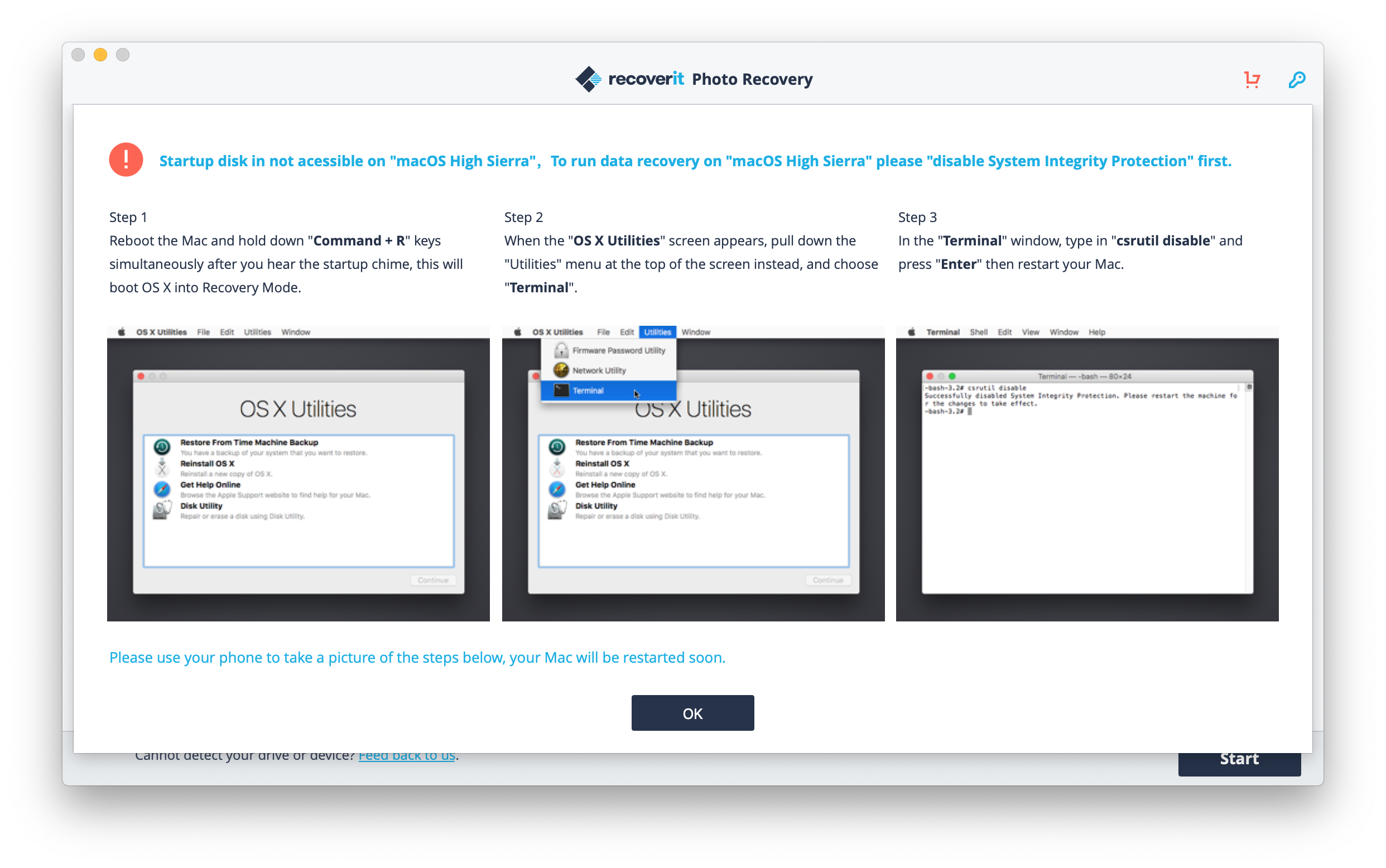
Немного удивляет тарифная политика для Windows- и Mac-версии — стоимость аналогичных версий приложений для разных ОС сильно разнится.

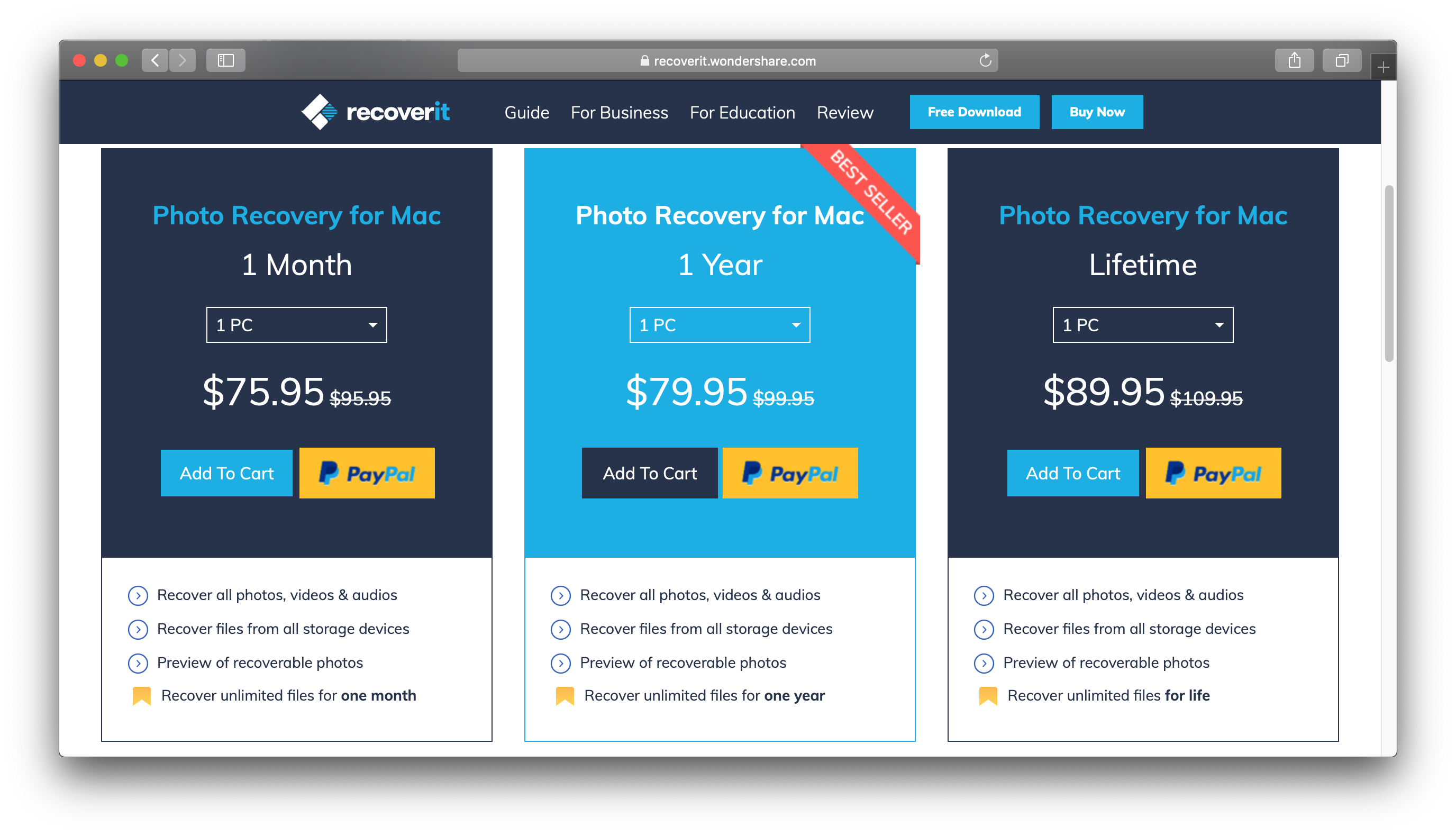
После выбора нужного диска программа сразу же приступает к посекторному сканированию. Recoverit Photo Recovery не смущает неопытного пользователя дополнительными вопросами. С определенной точки зрения это весомый плюс.
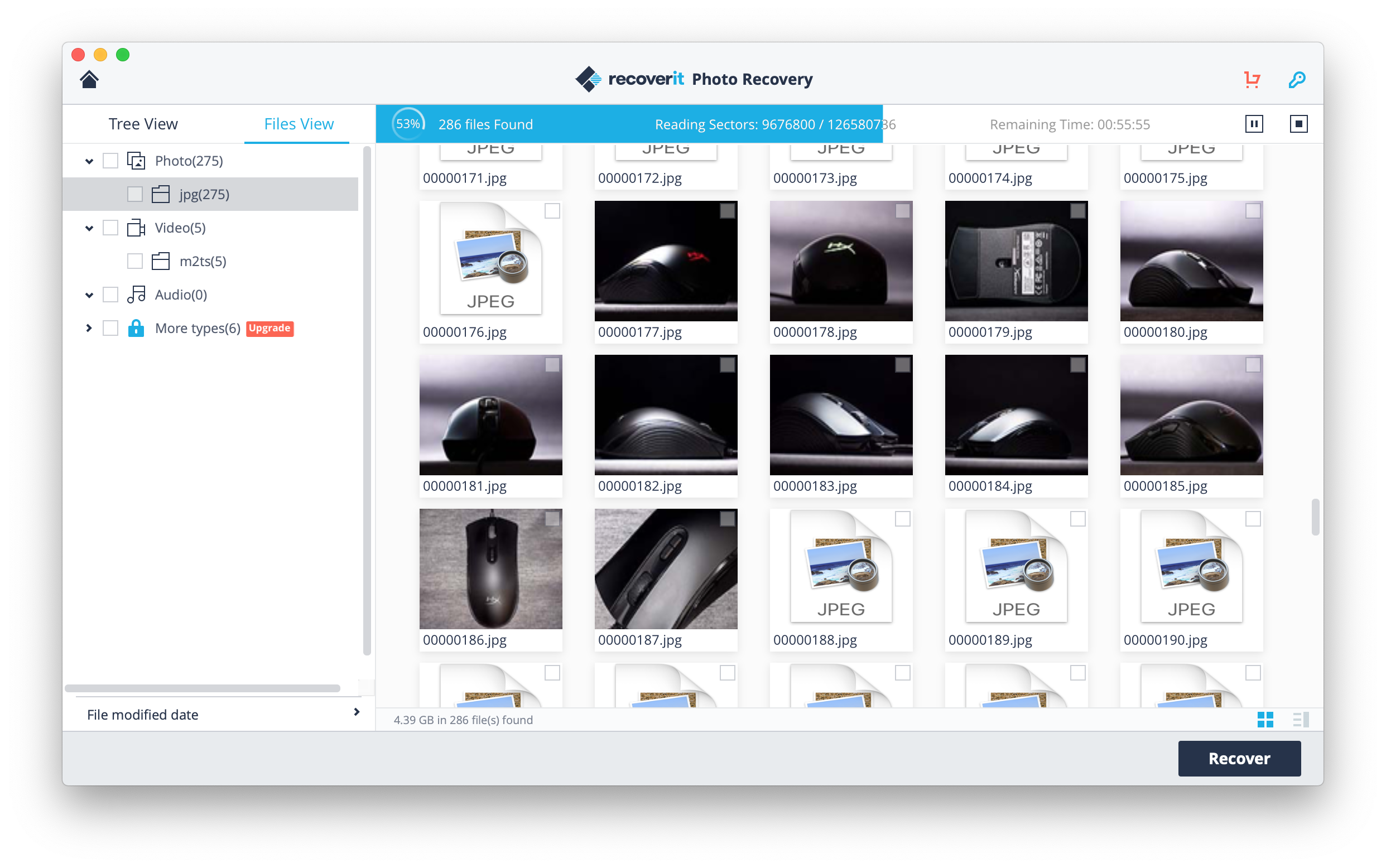
Приложение сканирует весь физический накопитель или логический диск, а не только его свободное место, где хранятся помеченные удаленными файлы. Из-за этого процесс сканирования занимает очень много времени, которое напрямую зависит от объема накопителя и его скорости чтения. Например, на внешний жесткий диск с интерфейсом USB 3.0 с емкостью 500 ГБ ушло порядка 9 часов.
SD-карта на 64 ГБ с заявленной скоростью чтения 95 МБ/с была отсканирована спустя час. К счастью, 3,5-дюймовые диски на 1-2 ТБ сканировались быстрее, но всё равно Recoverit Photo Recovery требовались часы. Если нужно восстановить фото и видео с жесткого диска, а не флешки, то лучшей тактикой будет запуск сканирования на всю ночь или день.
Приложение пытается показывать оставшееся до конца время, но таймер постоянно скачет и не отражает реальной картины. Надежней обращаться к прогресс-бару или счетчику отсканированных секторов.
Если результат поиска не устраивает, Recoverit Photo Recovery предлагает запустить режим глубокого сканирования — активировать «Deep Scan» можно только по окончании обычного сканирования. Трудно сказать, чем отличаются оба алгоритма кроме того, что «Deep Scan» проходит ожидаемо дольше и находит то, что при обычной проверке найти не удалось.
Судя по результатам, «Deep Scan» находит «битые» файлы, часть которых уже перезаписана, тогда как при обычном сканировании для восстановления доступны только неповрежденные данные. Для примера результаты обработки карты с фотоаппарата двумя алгоритмами. По скриншотам видно, что «Deep Scan» нашел давно удаленные файлы DNG, но проигнорировал остальные файлы. При этом часть DNG была битой и нормально открывалась только в превью программы.
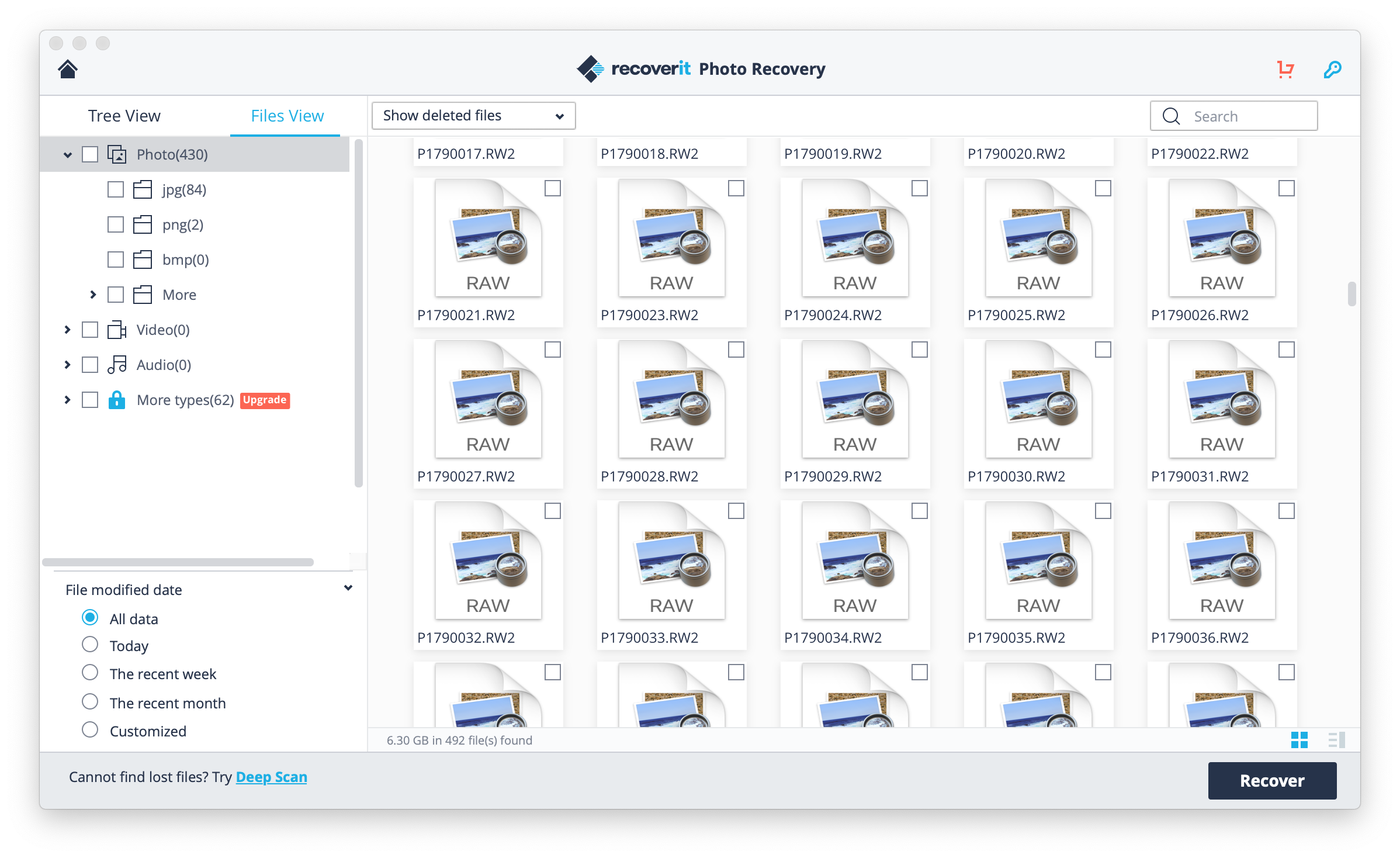
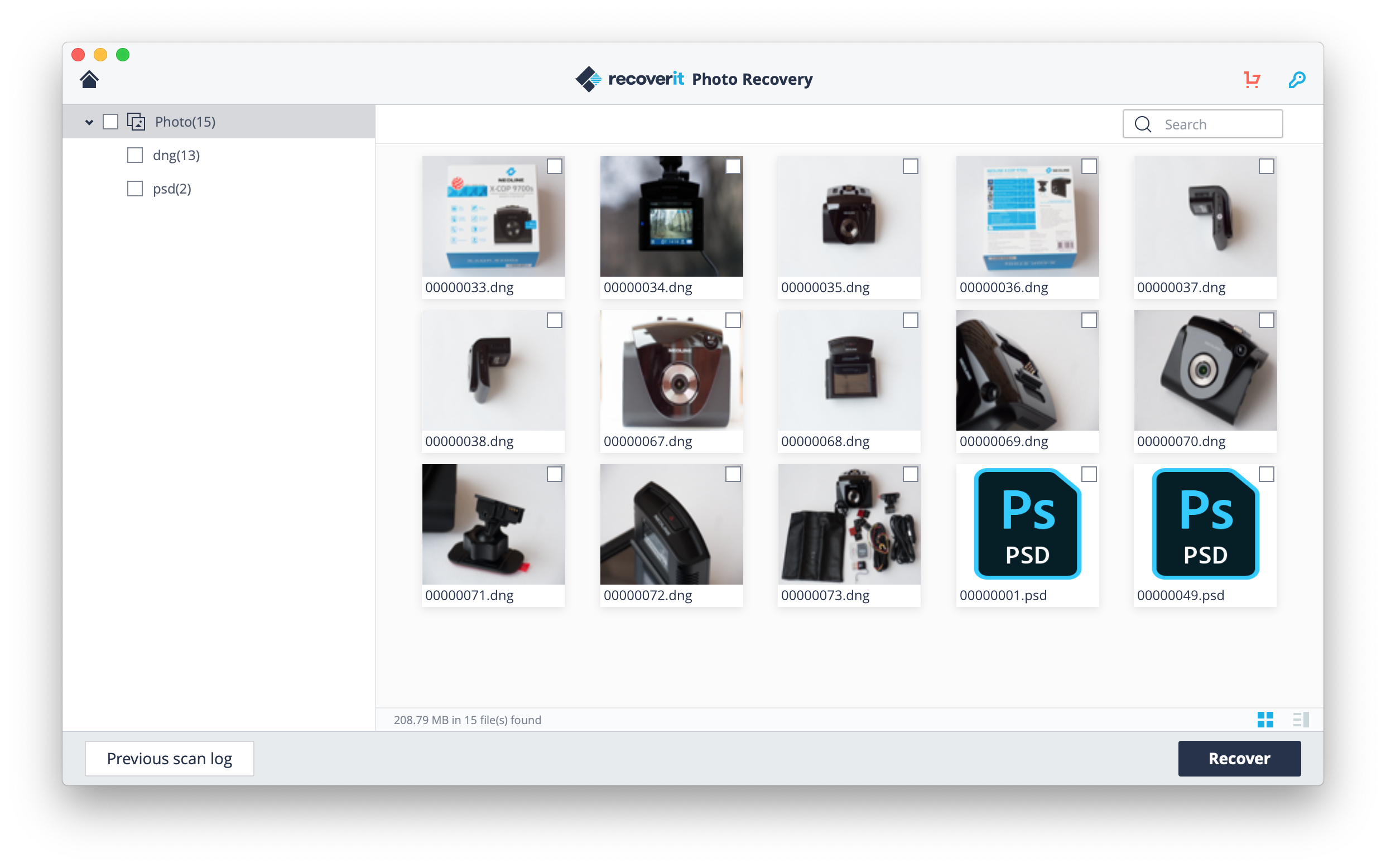
Файлы показываются в окне программы сразу же по мере их обнаружения, поэтому нет необходимости ждать окончания сканирования, если удаленный документ уже найден и готов к восстановлению.
В окне результатов Recoverit Photo Recovery есть два режима просмотра: дерево каталогов, где отображается структура диска, и категоризация файлов по типу контента. Если вы точно помните, где находились удаленные файлы, удобнее будет работать с деревом. Если же содержимое диска было полностью удалено, а поверх него что-то уже записано, лучше переключиться на категоризацию и отлавливать нужные документы там.
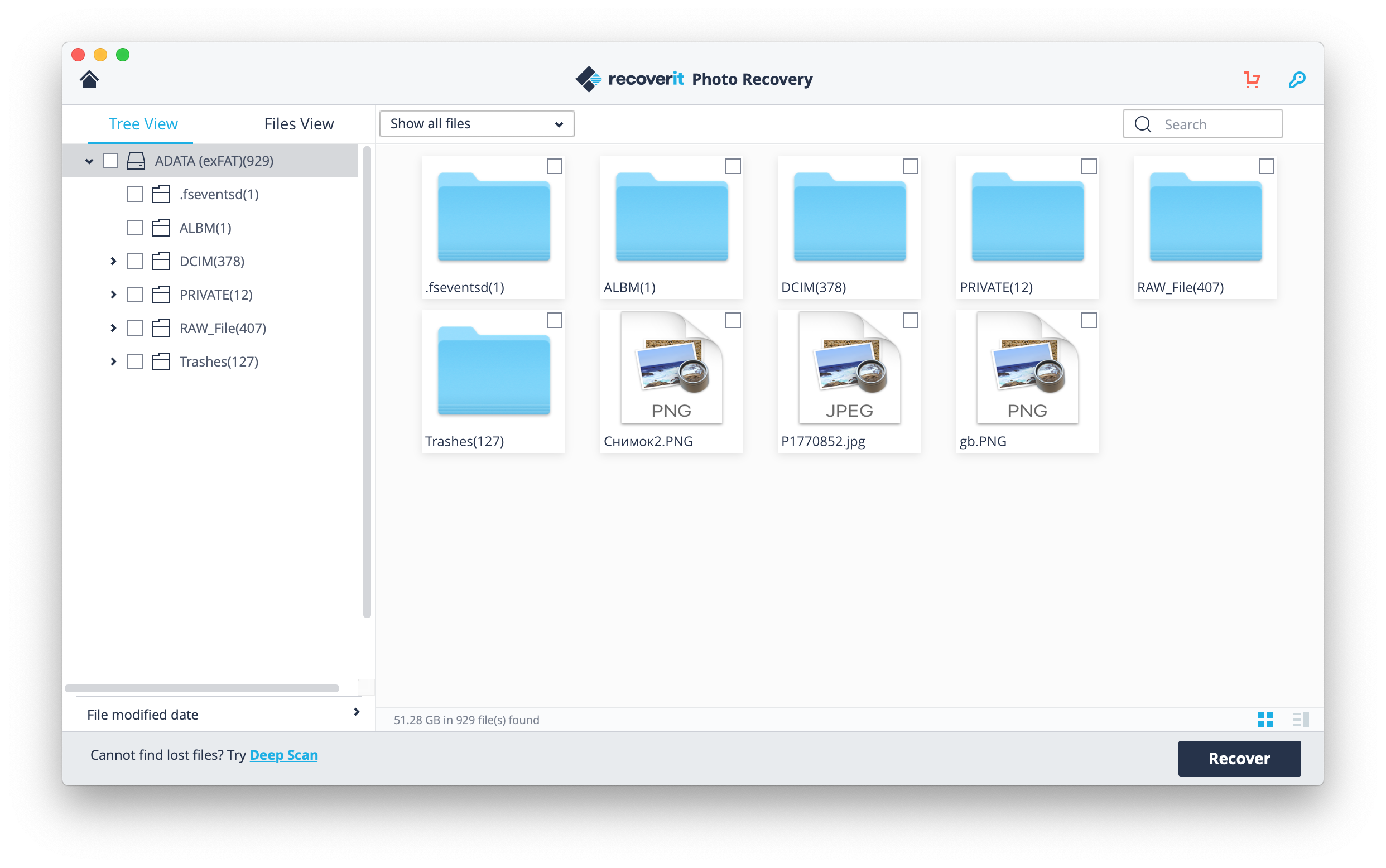

В режиме категоризации Recoverit Photo Recovery делит контент на фото, видео, аудио и другие файлы. Внутри каждой категории идет сортировка по расширению: например, для изображений это bmp, gif, jpg, png, raw-файлы с фотокамер и так далее. Группировка файлов со всего диска в такой вид будет удобна, если нужно достать файлы определенного типа, разбросанные по всему накопителю в разных папках.
После успешного окончания или принудительной остановки сканирования Recoverit Photo Recovery покажет все найденные файлы, среди которых будут как удаленные, так и всё еще присутствующие на диске. Для их разделения можно выбрать режим просмотра как всех файлов, так и только удаленных.
Перед восстановлением можно посмотреть превью файлов, например, фотографий или видео. Превью поможет найти конкретную фотографию на отформатированной флешке с тысячей снимков вместо того, чтобы восстанавливать десятки гигабайт ненужного контента. Для превью действует ограничение на размер файла порядка 5 МБ.
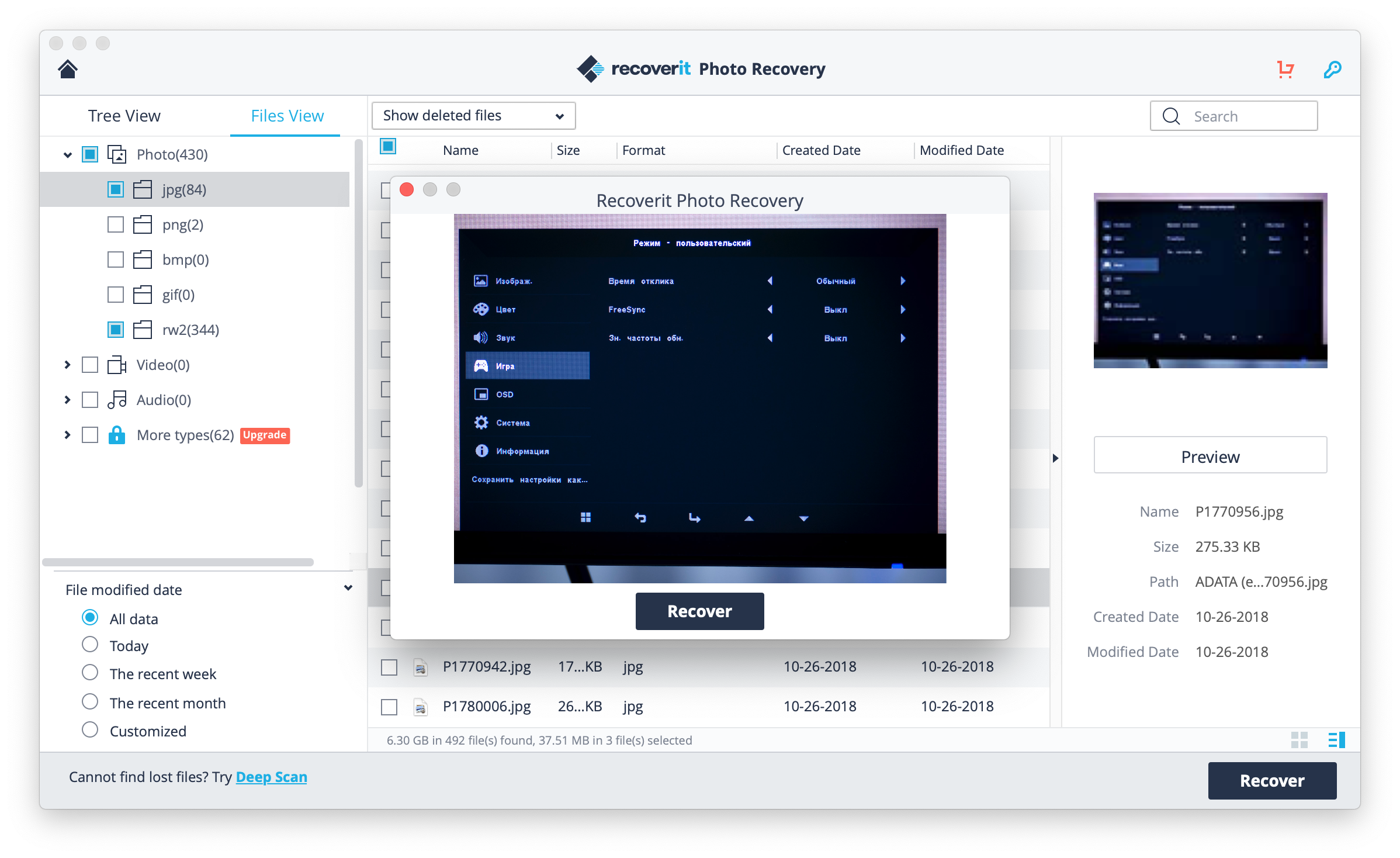
Дополнительно может пригодиться фильтр по дате модификации (удаления) файлов: показ всего контента, либо удаленного сегодня/за неделю/за месяц или за выбранный временной промежуток. Несмотря на внешнюю простоту Recoverit Photo Recovery, функции сортировки и категоризации в приложении очень хороши, без них разбираться в файловых завалах было бы гораздо труднее.

После отметки нужных файлов или папок, можно приступать к восстановлению. В бесплатной версии Recoverit Photo Recovery действует лимит на 10 файлов с фото, видео или музыкой на всё время работы пакета (другие типы файлов — только в платной версии). Такой trial-режим позволит восстановить несколько самых ценных изображений или роликов.
Особенности работы
При попытке восстановлении удаленных данных любой программой, в том числе Wondershare Recoverit Photo Recovery, следует понимать, что если данные в удаленном файле уже повреждены перезаписью, то ни одно приложение не вернет их к жизни. В лучшем случае вы получите «битый» файл, восстановить часть информации из которого сможет только очень опытный специалист. Поэтому, чем раньше после случайного удаления контента или форматирования флешки вы запустите Recoverit Photo Recovery, тем лучше.
Функциональность приложения Wondershare ограничивается лишь посекторным обследованием накопителей на предмет данных и их последующее сохранение в качестве файлов. Recoverit Photo Recovery не чинит поврежденные файлы. Recoverit Photo Recovery не восстанавливает удаленные разделы на внешних носителях. Программа не делает RAW-слепок диска для его последующего изучения. Это простое приложение, позволяющее вернуть случайно удаленные фотографии и другие файлы в пару кликов — плюс для неопытных и минус для продвинутых пользователей.
Приложение работает с традиционными HDD, картами памяти, USB-флешками и любыми подключенными внешними устройствами, распознанными как накопители, включая медиаплееры или цифровые видеокамеры. Поддерживается восстановление и с SSD, но с неизвестной эффективностью. Из-за особенностей твердотельных накопителей SSD высока вероятность, что удаленные файлы будут потеряны безвозвратно, и вернуть их не сможет ни одна специализированная программа.
Проблемы восстановления SSD
Восстанавливать удаленные с HDD, флешки или USB-драйва файлы просто, по крайней мере, если они не были перезаписаны новыми данными. Но восстановление информации с твердотельных накопителей SSD представляет огромную, часто нерешаемую проблему, которой озабочены не только пользователи, но и специалисты по информационной безопасности и даже эксперты-криминалисты. Проблема заключается в принципе работы SSD.
В традиционном жестком диске на магнитных пластинах запись в сектор происходит в один этап: головка просто записывает данные, невзирая на то, что в этом секторе уже могло быть что-то записано. Запись в пустой сектор или перезапись занимают одинаковое время.
С флэш-памятью всё несколько сложнее. Запись в пустую ячейку памяти происходит с огромной скоростью, в разы большей, чем у HDD. Но если в этой ячейке остались данные от удаленного файла, то для ее повторного использования ячейку сперва нужно очистить.
При перезаписи SSD приходится считывать целый блок из множества ячеек в свою кэш-память, перезаписывать поверх «удаленных» файлов новые, и затем переносить обновленный блок из кэша в основную NAND-память. Этот сильно снижает скорость записи SSD. Чтобы избежать такой процедуры, разумно очищать ячейки сразу после удаления файлов, хранящихся в них.
За очистку ячеек после удаления файла отвечает команда TRIM — ее поддерживают все современные твердотельные накопители и операционные системы, начиная с Windows 7 и macOS 10.10. После того, как пользователь удаляет файл привычным образом, а в файловой системе документ помечается, как удаленный, операционная система посылает на контроллер SSD команду TRIM, после чего в фоновом режиме начинается очистка всех ячеек, в которых хранились данные удаленного файла. Для пользователя этот процесс незаметен, он не влияет на дальнейшую скорость работы компьютера. Зато последующая запись новых данных в освободившиеся ячейки пройдет с максимальной скоростью.
Как можно понять, TRIM удаляет любые следы файла с SSD — восстанавливать просто нечего. Пока TRIM не поддерживается при подключении по USB, а также RAID 1 и 5. Если же SSD установлен в настольном компьютере или ноутбуке, с абсолютной вероятностью TRIM активен.
Вывод из всего этого прост: не храните без зеркалирования критически важную информацию, в том числе фотографии, на SSD. В случае ее удаления и отсутствия копий вернуть потерянные файлы вы не сможете.
Источник: www.ixbt.com